Как конвертировать M4V в MP4
Файлы M4V легко открывать в iTunes и QuickTime Player. Однако когда дело доходит до iMovie, Final Cut Pro, телефона Android, Windows Media Player, VLC и т. Д., Файлы M4V становятся несовместимыми.
Для решения проблемы вам необходимо конвертировать M4V в MP4, самый популярный формат, принятый практически игроками и редакторами.
Вот о чем мы поговорим в этом посте, 6 способов конвертировать M4V в MP4 с помощью конвертеров.
[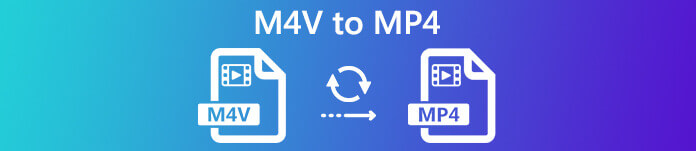
Часть 1. Что такое M4V?
M4V, аналогично MP4, представляет собой контейнер для видео, разработанный Apple для кодирования видеофайлов в iTunes Store. Файл M4V, защищенный FairPlay, можно воспроизводить на компьютере, авторизованном с помощью iTunes, через iTunes и QuickTime. Несанкционированное производство M4V будет запрещено.
Напротив, файлы M4V можно открывать во многих проигрывателях, таких как VLC, Media Player Classic, MPlayer и т. Д.
Часть 2. Как преобразовать M4V в MP4
Для воспроизведения файлов M4V на некоторых видеоплеерах, которые могут их распознать, проще всего изменить расширение с .m4v на .mp4.
Просто щелкните правой кнопкой мыши имя видеофайла M4V и нажмите Переименовать, после этого измените расширение напрямую.
После этого просто попробуйте проигрыватель напрямую воспроизвести файл MP4.
Конечно, если видеоплеер не распознает расширение MP4, вам потребуются дополнительные шаги для преобразования M4V в MP4 в следующей части.
Часть 3. 4 способа конвертировать M4V в MP4
Для этих файлов M4V вы должны найти конвертер M4V, чтобы преобразовать M4V в MP4 для воспроизведения на VLC, Zoom Player, RealPlayer и т. Д.
Конвертируйте M4V в MP4 онлайн с помощью бесплатного программного обеспечения для настольных ПК
Конвертер FVC FLV в MP4 - это простой в использовании конвертер, который позволяет быстро конвертировать M4V, FLV, MOV или другие распространенные форматы в MP4. Его можно использовать совершенно бесплатно, и он поддерживает пакетное преобразование, чтобы сэкономить ваше время.
Шаг 1: Бесплатно скачайте программу на свой компьютер. После установки откройте его и нажмите кнопку Добавить файлы) кнопку, чтобы добавить файлы M4V в программу.

Шаг 2: Перейти к Выход поле формата и выберите MP4 формат на вкладке Общие видео.

Шаг 3: В конце концов, ударил Открыть папку чтобы выбрать место для сохранения преобразованного файла, а затем щелкните значок Перерабатывать кнопку, чтобы начать преобразование из M4V в MP4.

Бесплатное преобразование M4V в MP4 онлайн
Самый простой способ конвертировать M4V в MP4 - использовать бесплатный онлайн-конвертер.
Бесплатный онлайн-конвертер видео это бесплатное онлайн-программное обеспечение для конвертации M4V в MP4. Он может транскодировать незащищенные файлы M4V в видео MP4 в пакетном режиме. Кроме того, он позволяет настраивать выходной видео- и аудиокодек и выбирать разрешение для вашего устройства. Всего 3 шага, вы можете завершить весь процесс на компьютере с Windows и Mac.
Шаг 1. Перейдите к этому бесплатному онлайн-конвертеру M4V в MP4 и нажмите Добавить файлы для преобразования кнопку, чтобы загрузить программу запуска конвертера на свой компьютер.
Шаг 2. Во всплывающем окне Open-Source после успешной установки лаунчера нужно забрать M4V файлы на вашем компьютере.
Шаг 3. Установите флажок MP4 и нажмите «Конвертировать», чтобы найти место для хранения преобразованных файлов MP4, и он начнет преобразование M4V в MP4.
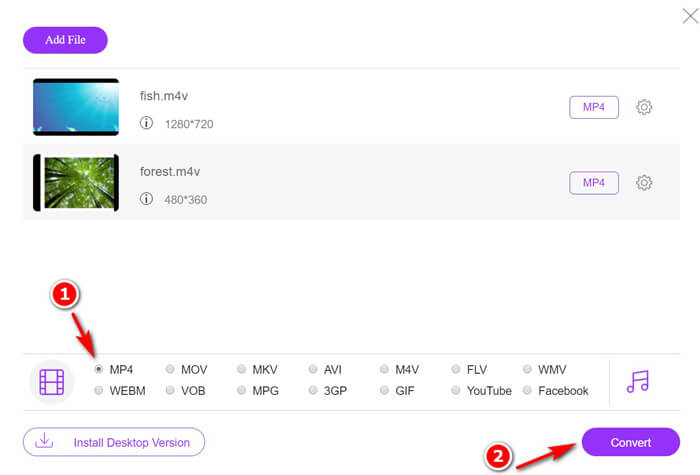
Пока выполняется процесс преобразования, преобразованные файлы MP4 будут автоматически загружены на ваш компьютер.
Бесплатное перекодирование M4V в MP4 через VLC
VLC - популярный медиаплеер для прямого воспроизведения файлов M4V. Кроме того, это может быть конвертер M4V в MP4 для преобразования незащищенных файлов M4V в MP4 на вашем компьютере.
Шаг 1. Загрузите VLC на свой компьютер. Он совместим с Windows, Mac и Linux, и вы можете загрузить любую версию на свой компьютер.
Нажмите СМИ в верхнем меню и выберите Конвертировать / Сохранить… вариант.
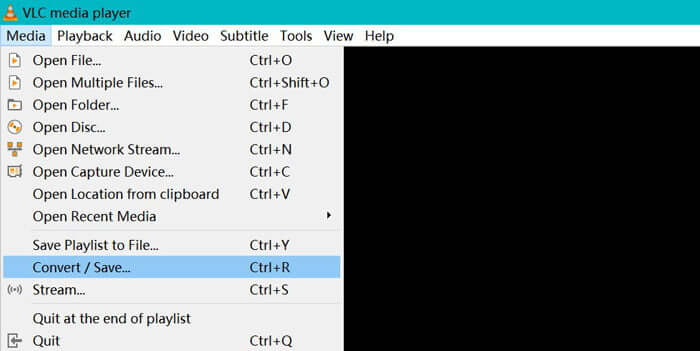
Шаг 2. Щелкните значок добавлять кнопку, чтобы импортировать файлы M4V с жесткого диска на компьютер.
После этого выберите Перерабатывать из раскрывающегося списка Конвертировать / Сохранить вариант внизу.
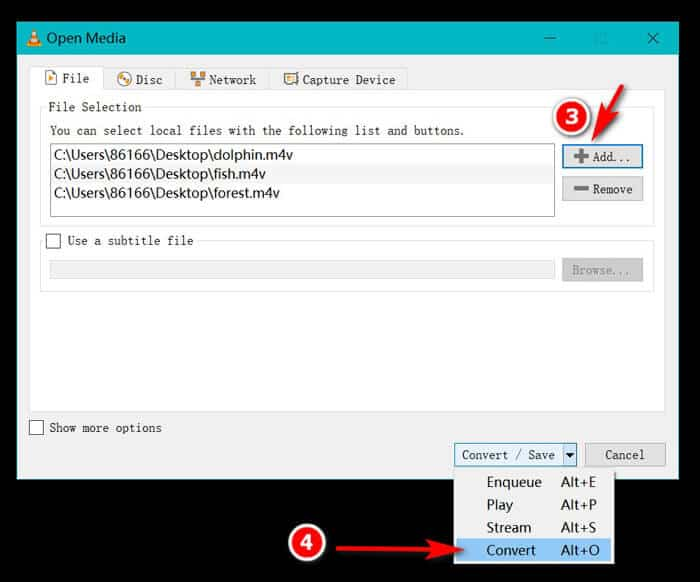
Шаг 3. Выберите MP4 как выходной формат из раскрывающегося списка Профиль. Нажмите «Пуск», чтобы немедленно преобразовать M4V в MP4 в VLC.
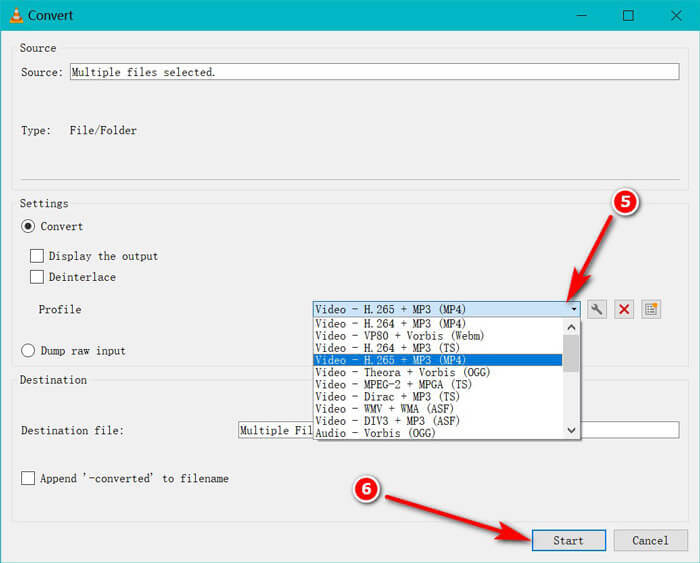
Вы можете проверить индикатор выполнения в VLC, чтобы узнать, выполнено ли преобразование M4V в MP4.
Бесплатное преобразование M4V в MP4 с помощью HandBrake
Еще один бесплатный конвертер M4V в MP4 для компьютеров Mac, Windows и Linux - HandBrake.
HandBrake - это конвертер DVD, Blu-ray и видео с открытым исходным кодом. Он может конвертировать практически любое видео в MKKV и MP4.
Шаг 1. Загрузите программное обеспечение Handbrake на свой компьютер. По умолчанию, Открытый источник При запуске этого программного обеспечения открывается диалоговое окно, которое позволяет вам выбрать видео M4V, которые вы хотите открыть.
Шаг 2. Затем нажмите кнопку Резюме вкладка и выберите MP4 из Формат раскрывающееся меню в качестве формата вывода. Фильтры, видеокодеки и другие параметры файла необязательны для редактирования.
Шаг 3. Задайте место назначения для хранения преобразованных файлов MP4 под Пункт назначения раздел и щелкните Начало на панели инструментов, чтобы начать преобразование M4V в MP4.
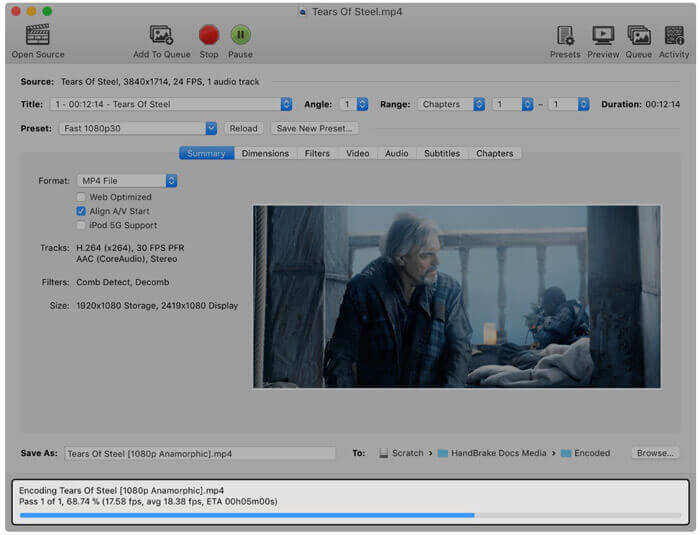
Вы можете заметить, что иногда преобразованные файлы будут иметь расширение .m4v на компьютере Mac. Почему HandBrake сохраняет MP4 как M4V?
Часть 4. Как конвертировать M4V в MP4
Вышеупомянутые преобразователи M4V в MP4 могут решить преобразование M4V. Кроме того, вы можете использовать способ записи для сохранения файлов M4V в видео MP4 или другие популярные форматы файлов.
Есть много онлайн-рекордеров с экрана, которые могут записывать то, что играет на вашем компьютере, и экспортировать видео в формате MP4.
Вот возьми Бесплатная запись экрана FVC в качестве примера, чтобы показать вам, как записывать видео M4V и экспортировать видео MP4.
Шаг 1. Визит https://www.free-videoconverter.net/free-screen-recorder/ в браузере нажмите «Начать запись», и откроется панель запуска, которую необходимо установить.
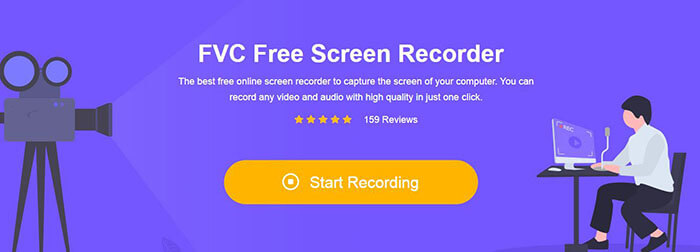
Шаг 2. После успешной установки вы увидите основной интерфейс. Здесь нужно выбрать область записи, включить Системный звук и отключить Микрофон только для записи аудио в iTunes.
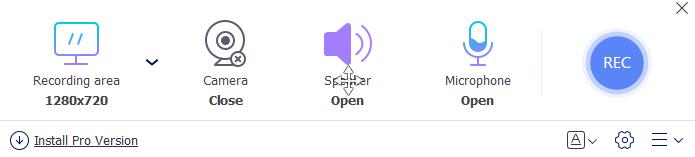
Нажмите Настройки чтобы установить горячие клавиши для записи, выберите MP4 в качестве выходного формата, настройте качество видео, видеокодек, частоту кадров и т. д. и установите место назначения для сохранения записанного видео MP4.
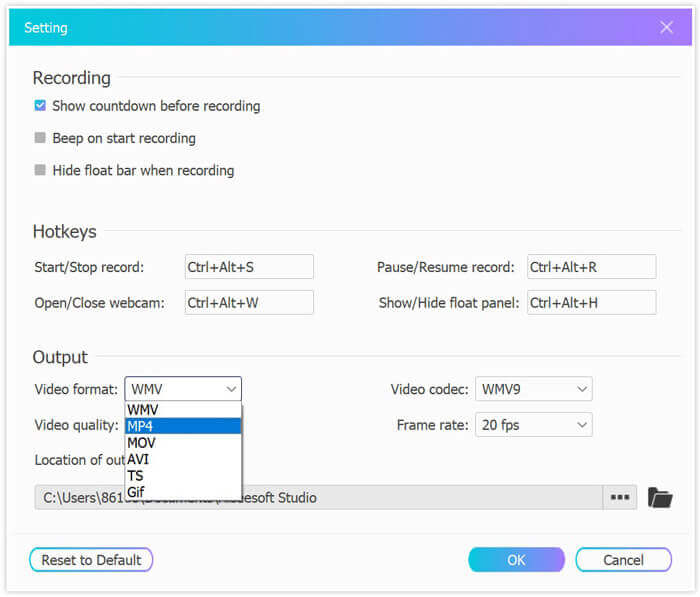
Шаг 3. Пока все настройки выполнены, воспроизведите видео iTunes через QuickTime или iTunes и просто нажмите REC кнопку, чтобы начать запись видео iTunes. В то время как кнопка остановки прервет запись видео и сохранит видео M4V как файл MP4.
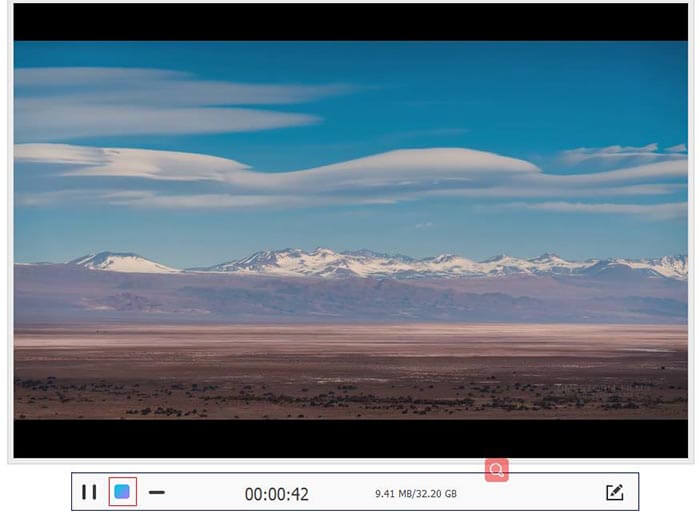
Часть 5. Часто задаваемые вопросы о преобразовании M4V в MP4
С чем совместим M4V?
Файлы M4V с защитой DRM совместимы только с iTunes и QuickTime. Эти незащищенные файлы M4V можно воспроизводить в Media Player Classic, K-Multimedia Player, RealPlayer, Zoom Player, медиаплеере VLC, MPlayer, DivX Plus Player, Nero Showtime, веб-видеопроигрывателе для использования на Palm Pre. , а также смартфоны Palm Pixi и телефоны Android. Видео M4V, созданные HandBrake, можно воспроизводить на PlayStation 3 с полной поддержкой объемного звука Dolby Digital 5.1.
Есть ли разница между M4V и MP4?
Основное различие между M4V и MP4 состоит в том, что файлы M4V могут быть защищены от копирования DRM, в то время как MP4 не зашифрован.
Вы можете загрузить M4V на YouTube?
Да. YouTube позволяет загружать файлы M4V без защиты DRM, в то время как файлы M4V с защитой DRM не принимаются.
Почему HandBrake сохраняет MP4 как M4V?
По умолчанию, когда вы выводите файлы MP4 с кодировкой AC3 и субтитрами с SRT или включенными маркерами глав, расширение .mp4 будет изменено на .m4v.
Вывод
Файлы M4V защищены DRM, и вы можете воспроизводить их только через проигрыватель iTunes или QuickTime через авторизацию учетной записи iTunes. К тому же файл M4V не так популярен, как MP4. Преобразование M4V в MP4 - разумная идея для открытия файлов M4V на любом плеере или редакторе. В этом посте рассказывается о 6 способах конвертировать M4V в MP4. Вы можете изменить его прямо онлайн с помощью бесплатного онлайн-конвертера видео. Кроме того, вы можете загрузить программное обеспечение для настольных ПК, чтобы преобразовать M4V в MP4 в Windows, Mac и Linux.
Какое решение вам больше всего нравится?
Дайте мне знать, оставив свои комментарии ниже.



 Конвертер видео Ultimate
Конвертер видео Ultimate Запись экрана
Запись экрана








